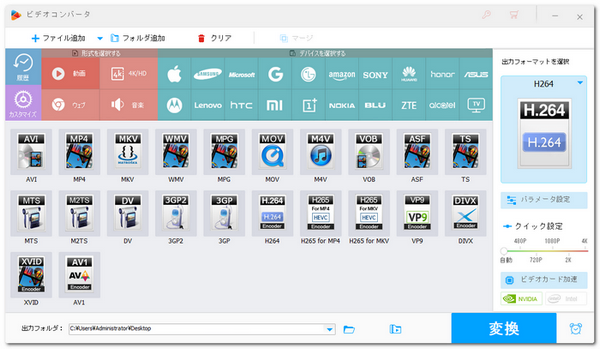
AV1(AOMedia Video 1)は、Alliance for Open Mediaという団体によって開発された、オープンかつロイヤリティフリーな動画圧縮コーデックです。
iPhoneでAV1ファイルを再生することは可能でしょうか?
iPhone 15 ProとiPhone 15 Pro Maxは、最新のA17 Proチップを搭載しており、このチップはAV1コーデックのハードウェアサポートを提供しています。これにより、これらのモデルはAV1ファイルをスムーズに再生できるようになっています。
一方で、それ以前のiPhoneモデル(iPhone 14、iPhone 13、iPhone 12シリーズなど)は、AV1コーデックに対するハードウェアサポートがないため、AV1ファイルを直接再生することはできません。
そこで、今回は、iPhoneでAV1ファイルを再生する方法を紹介します。
もし、iPhoneがAV1をサポートしていない場合、AV1対応の再生アプリを使用することで、AV1ファイルを再生することができます。
AV1対応の再生アプリ
・VLC media player
VLC media player(VLC)は、フリーなマルチプラットフォーム対応のマルチメディアプレイヤーです。VLCは、Windows、macOS、Linux、Android、iOSなど、複数のOS上で動作します。様々なビデオファイル形式をサポートしており、AVI、MKV、MP4、FLVなど、AV1を含むほとんどのフォーマットを再生できます。
・MX Player
MX Playerは、MXMediaによって開発された無料の動画アプリです。AV1を含むさまざまなフォーマットをサポートしています。MX Playerを使用することで、AV1ファイルの再生が可能になります。
AV1対応の再生アプリを使用する方法以外に、動画変換ソフトを使ってAV1ファイルをiPhoneスマホが対応できる形式に変換する方法もあります。
この方法では、動画変換ソフトが必要です。ここでは、「WonderFox HD Video Converter Factory Pro」という強力な動画変換ソフトをおすすめします。このソフトは、ほぼすべての動画ファイルを変換することができます。AV1ファイルをiPhoneに対応した形式に変換することが簡単にできます。
あわせて読みたい:動画の拡張子を変換/変更する
変換ソフト「WonderFox HD Video Converter Factory Pro」を起動し、最初の画面で「変換」をクリックします。
次に、「ファイル追加」または「フォルダ追加」をクリックして動画ファイルをソフトに追加します。
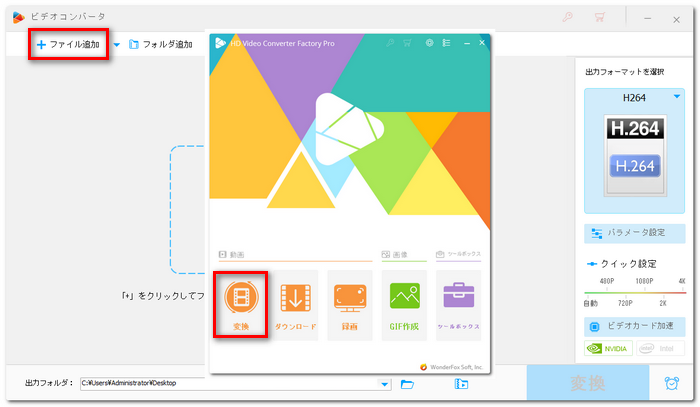
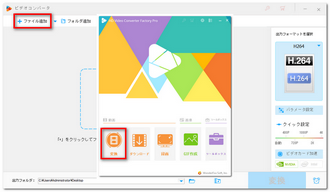
画面右側の「出力フォーマットを選択」アイコンをクリックしてます。「動画」カテゴリで「MP4 (H.264)」を選択します。
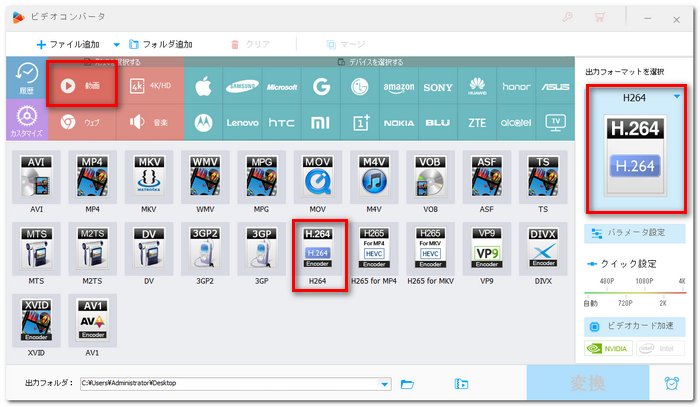
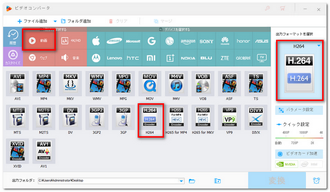
下部の「▼」をクリックして動画の保存先を設定します。「変換」をクリックしてファイルの変換を開始します。
変換が完了すると、動画をiPhoneスマホに転送します。パソコンからiPhoneにファイルを転送する時に、iTunesやiCloudなどを使用することができます。
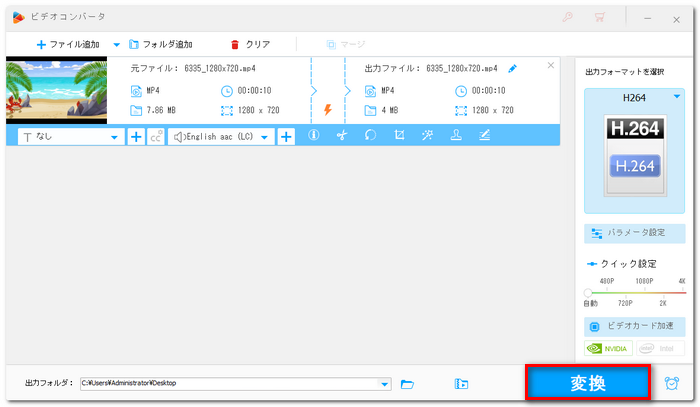
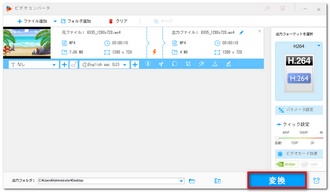
以上では、iPhoneでAV1ファイルを再生する方法を紹介しました。
利用規約 | プライバシーポリシー | ライセンスポリシー | Copyright © 2009-2025 WonderFox Soft, Inc. All Rights Reserved.